安装系统中如何分区硬盘,安装系统中如何分区硬盘——详细指南
安装系统中如何分区硬盘——详细指南

在安装操作系统时,合理分区硬盘是确保系统稳定性和数据安全的重要步骤。本文将详细介绍在安装系统中如何进行硬盘分区,帮助您更好地管理您的电脑硬盘。
一、了解硬盘分区的基本概念
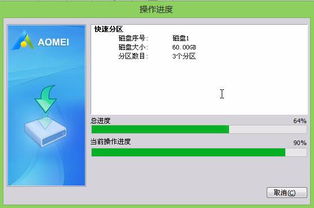
硬盘分区是将一个物理硬盘划分为多个逻辑硬盘的过程。每个分区都可以独立安装操作系统、存储数据和文件。常见的分区类型包括主分区、扩展分区和逻辑分区。
二、选择合适的分区工具
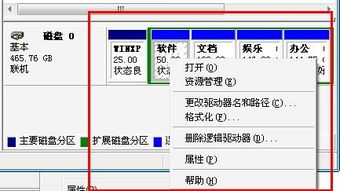
在安装系统之前,您需要选择一个合适的分区工具。以下是一些常用的分区工具:
Windows自带的磁盘管理工具
第三方分区工具,如Partition Magic、EaseUS Partition Master等
系统安装光盘或U盘中的分区工具,如DISKGEN等
三、在安装系统中进行硬盘分区

以下是在安装系统中进行硬盘分区的步骤:
启动电脑,进入BIOS设置。根据您的电脑型号,按相应的键(如DEL、F2、F10等)进入BIOS设置。
在BIOS设置中,找到启动项设置,将第一启动项设置为光盘或U盘启动。
保存BIOS设置并退出,将安装光盘或U盘插入电脑,重启电脑。
进入系统安装界面,选择“自定义(高级)”安装选项。
在分区列表中,选择要分区的硬盘,右键点击选择“新建”。
根据需要设置分区大小,选择分区类型(主分区、扩展分区或逻辑分区),点击“下一步”。
重复以上步骤,完成所有分区的创建。
选择已创建的分区,点击“格式化”按钮,选择文件系统(如NTFS、FAT32等),点击“下一步”。
完成所有分区的格式化,点击“下一步”继续安装系统。
四、注意事项

在进行硬盘分区时,请注意以下事项:
在分区前,请确保备份重要数据,以免数据丢失。
在创建分区时,请根据实际需求设置分区大小,避免分区过大或过小。
在选择文件系统时,请根据操作系统和需求选择合适的文件系统。
在分区过程中,请勿随意删除或修改现有分区,以免造成系统不稳定。
在安装系统中进行硬盘分区是确保系统稳定性和数据安全的重要步骤。通过本文的详细指南,相信您已经掌握了在安装系统中如何进行硬盘分区的方法。在分区过程中,请务必谨慎操作,确保数据安全。
